Ahorra espacio en tu iPhone sin perder las copias de seguridad de WhatsApp: así se hace

Las conversaciones que mantenemos a través de WhatsApp son realmente importantes para muchas personas, y esto hace que no quieran perdérselas bajo ningún concepto. Esto es algo que podemos asegurar. hacer una copia de seguridad de toda esta información en la nube de Apple.
Hacer copias de seguridad de iCloud, que si bien ya no es gratuito en cuanto a almacenamiento, significa que no está ocupando almacenamiento local en tu iPhone. Esto significa que podrás ahorrar espacio en tu iPhone sin tener que sacrificar las copias de seguridad que realizas localmente. En este artículo te contamos los detalles de cómo hacerlo.
Crea la copia de seguridad en la aplicación de iPhone.
Para poder realizar una copia de seguridad en WhatsApp lo primero que debemos hacer es abrir la propia aplicación. Luego tendrás que seguir los siguientes pasos:
- En la esquina inferior, haga clic en el engranaje 'Configuración'.
- A continuación, haga clic en 'Chats'.
- Entre las opciones que aparecen, selecciona 'Copia de seguridad'.
- Seleccione 'Hacer una copia ahora'.
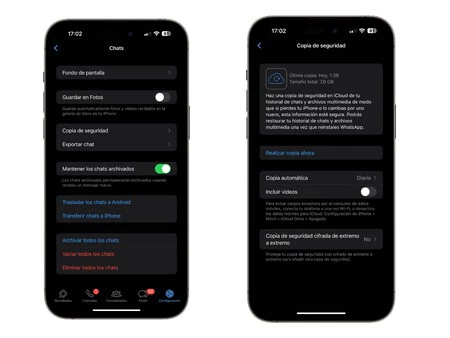
De momento toda la información del chat quedará almacenada en tu nube de iCloud. Es importante señalar que esto es algo que sólo puede suceder si tienes suficiente almacenamiento en la nube para poder almacenar la copia. De lo contrario verás un aviso que cancelará la carga de los chats.
Algo importante a tener en cuenta es que podrás tener la opción para seleccionar los videos a subir con los chats o no. Es importante porque si no quieres ocupar mucho espacio en la nube te desaconsejamos marcar esta opción.
Además, si tienes la descarga automática a la galería estarías almacenando la misma información dos veces. De esta manera para evita duplicados te recomendamos desactivarlo y descargar manualmente el contenido multimedia que más te interese a la biblioteca de fotos del iPhone.

Además, es relevanteActivamos la copia automática de WhatsApp. Esto significa que de madrugada se subirá a la nube una copia de lo que tienes en tu aplicación, actualizando la copia anterior. Podrás elegir la frecuencia de carga a diaria, semanal o mensual. Aunque siempre se hará siempre que estés conectado a una red Wi-Fi para evitar gastar tu tarifa de red.
Haz la copia con el ordenador.
Otra opción que también se presenta es la de realizar copias de seguridad con un ordenador. Para ello será necesario tener instalado iTunes y conecte físicamente el iPhone a la Mac o en otros casos a la PC con Windows. En el caso de una PC con Windows tendrás que instalar la aplicación iTunes, pero en una Mac simplemente accederás a Finder.
Al acceder a la información de tu dispositivo verás la opción 'Hacer copia de seguridad ahora' al presionarla Toda la información de tu iPhone se almacenará en la nube, y podrás elegir específicamente el contenido que deseas que se suba a tu nube.
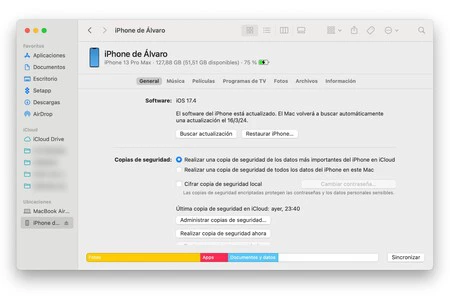
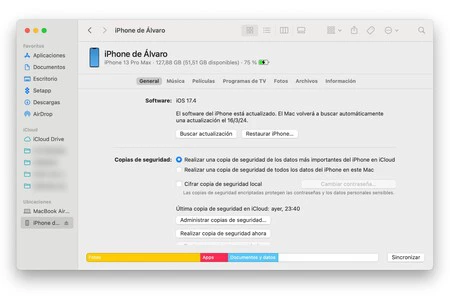
Obviamente este es un proceso que no se puede recomendar tanto porque ya dependes del uso de una computadora, y Tampoco podrás tener la copia actualizada periódicamente. Literalmente te obliga a depender de una computadora y de tu propia memoria para acordarte de actualizar.
Portada | Estudio Eyestetix
En Applesfera | Cómo tener WhatsApp en el iPad
En Applesfera | WhatsApp llena tu galería de archivos sin que lo sepas: evítalo con esta sencilla configuración
